5 sposobów na poprawę prywatności podczas korzystania z Google Chrome
Opublikowany: 2019-01-24Prywatność jest poważnym problemem w dzisiejszych czasach, ponieważ naruszenia prywatności zdarzają się dość często. Ważne jest, aby zachować czujność, zwłaszcza jeśli chodzi o przeglądarkę internetową. Google Chrome ma wbudowane funkcje zapewniające prywatność użytkownikom. Możesz włączyć lub wyłączyć funkcje zgodnie z wymaganiami. Możesz jednak na różne sposoby poprawić poziom ochrony prywatności.
Powiązane: Jak chronić Google Chrome podczas przeglądania?
5 sposobów na poprawę prywatności podczas korzystania z Google Chrome
Oto 5 sposobów na poprawę prywatności w Google Chrome:
- Wyłącz synchronizację danych
- Automatycznie usuwaj pliki cookie po przeglądaniu
- Wyłącz śledzenie lokalizacji
- Dostosuj ustawienia prywatności
- Użyj trybu incognito
1. Synchronizacja danych
Google Chrome automatycznie zsynchronizuje dane po zalogowaniu się na konto Google i włączeniu funkcji synchronizacji. Ta funkcja synchronizacji umożliwia zapisywanie i łączenie ważnych danych, takich jak zakładki, historia, hasła i adresy z kontem Google. Możesz uzyskać dostęp do zsynchronizowanych danych w dowolnym miejscu na urządzeniach. Jednak naruszenie prywatności połączonego konta e-mail może być po prostu katastrofalne.
Masz dwie opcje poprawy prywatności: wyloguj się z konta lub wybierz, co chcesz zsynchronizować.
Aby wyłączyć synchronizację, postępuj zgodnie z poniższymi metodami:
- Kliknij ikonę „Dostosuj i kontroluj” z trzema kropkami na pasku narzędzi i kliknij „Ustawienia” z pozycji menu.
- Kliknij przycisk „Wyłącz”, który pojawia się w sekcji „Ludzie”, aby wyłączyć funkcję synchronizacji w Chrome.
Inną opcją jest wybranie tego, co chcesz zsynchronizować. Ta funkcja zapewni Ci większą kontrolę, jeśli będziesz świadomy zakresu wymaganej prywatności.
- Kliknij ustawienia „Synchronizuj”, które powinny pokazać „On-synchronizuj wszystko”.
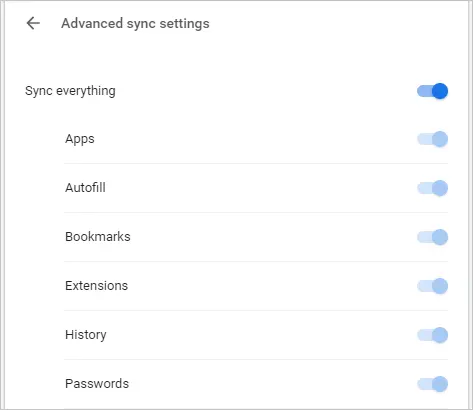
Zaawansowane ustawienia synchronizacji
- Chrome pokaże Ci szereg opcji. Możesz włączyć lub wyłączyć każdą opcję w zależności od wymagań.
- Na przykład wyłącz opcję „Historia”, jeśli nie chcesz synchronizować historii przeglądania.
2. Wyczyść pliki cookie kończ sesję przeglądania
Pliki cookie to fragment kodu programu, który właściciele witryn rozpowszechniają podczas przeglądania treści. Te pliki cookie mogą pomóc w zachowaniu niektórych danych, takich jak dane logowania. Załóżmy, że jesteś zalogowany na Facebooku. Uruchom nowe okno i otwórz stronę Facebooka. Zostaniesz automatycznie zalogowany, ponieważ pliki cookie przechowują dane logowania na poziomie przeglądarki. Inne rodzaje plików cookie są przechowywane przez określony czas, takie jak pliki cookie śledzenia podmiotów stowarzyszonych, a większość innych plików cookie jest zachowywana, chyba że usuniesz je ręcznie z przeglądarki.
Domyślnie przeglądarka Google Chrome umożliwia stronom internetowym zapisywanie plików cookie w celu zapewnienia lepszej obsługi użytkownika. Również strony internetowe z Unii Europejskiej muszą wyświetlać informacje o zgodzie na pliki cookie za każdym razem, gdy użytkownik odwiedza stronę internetową w witrynie. Jest to obowiązkowy wymóg nowo wprowadzonego rozporządzenia RODO.
Chociaż celem plików cookie jest pomoc użytkownikom, cyberprzestępcy atakują pliki cookie, ponieważ jest to łatwy sposób na uzyskanie poufnych informacji. Na szczęście możesz łatwo zarządzać plikami cookie w Google Chrome. Możesz wyłączyć pliki cookie lub zezwolić stronom internetowym na ustawienie ich tylko na określoną sesję.
Nie zaleca się wyłączania plików cookie, ponieważ wpłynie to negatywnie na przeglądanie. Niektóre strony internetowe mogą nawet przestać się otwierać. Dlatego lepiej jest zezwolić na pliki cookie tylko na jedną sesję. W ten sposób pliki cookie są tworzone tymczasowo i znacznie poprawiają Twoją prywatność. Oto jak możesz zmienić ustawienia dotyczące plików cookies:
- Przejdź do adresu URL „chrome://settings”, przewiń do sekcji „Prywatność i bezpieczeństwo”.
- Kliknij opcję „Ustawienia sterowania”.
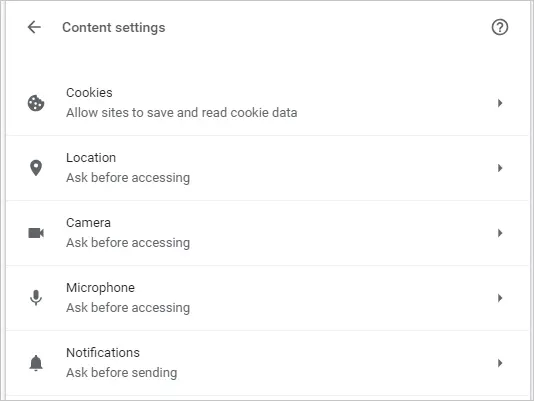
Ustawienia sterowania
- Teraz kliknij „Cookies” w „Ustawieniach treści”.
- Włącz opcję „Zachowaj dane lokalne, dopóki nie zamkniesz przeglądarki”.
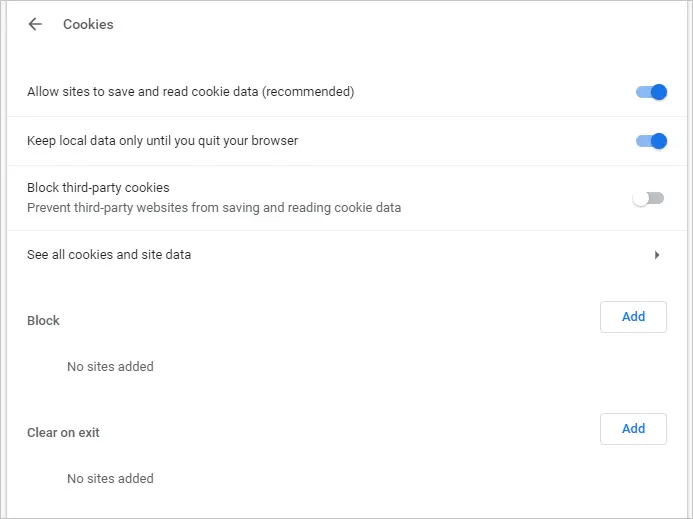
Edycja ustawień plików cookie

Możesz także blokować określone witryny lub usuwać pliki cookie przy wyjściu tylko w przypadku określonych witryn, w których nie chcesz zapisywać plików cookie w Chrome.
3. Wyłączanie śledzenia lokalizacji
Ważną częścią ustawień prywatności jest uniemożliwienie nikomu poznania Twojej lokalizacji. Większość nowoczesnych witryn i aplikacji wymaga Twojej lokalizacji geograficznej do różnych celów. Na przykład wyszukiwarka Google pokaże opcję wyszukiwania w języku lokalnym lub nawet bezpośrednio otworzy lokalną stronę wyszukiwania zamiast strony w języku angielskim. Usługi takie jak Mapy Google wymagają lokalizacji do oferowania wskazówek dojazdu. Chrome pyta użytkownika przed podaniem informacji o lokalizacji. Jeśli jednak szukasz maksymalnej prywatności, możesz ją po prostu wyłączyć.
Aby go wyłączyć, wykonaj następujące kroki:
- Przejdź do „chrome://settings” i przewiń w dół do sekcji „Prywatność i bezpieczeństwo”. Teraz kliknij „Ustawienia sterowania”.
- Kliknij opcję „Lokalizacja”.
- Wyłącz opcję „Zapytaj przed uzyskaniem dostępu”, a każda witryna internetowa nie będzie mogła poznać Twojej lokalizacji.
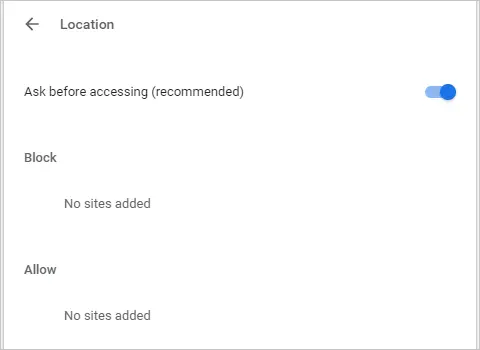
Ustawienia lokalizacji
Pamiętaj, że wyłączenie usługi lokalizacyjnej zatrzyma usługi takie jak Mapy Google. Dlatego upewnij się, że wyłączysz tylko wtedy, gdy nie chcesz korzystać z tych usług.
4. Wyłącz usługi prywatności
Google Chrome ma wiele funkcji zwiększających bezpieczeństwo. Ponadto w sekcji „Prywatność i bezpieczeństwo” znajduje się kompletna sekcja, w której możesz zoptymalizować ustawienia prywatności.
- Otwórz adres URL „chrome://settings” na pasku adresu przeglądarki Chrome i przewiń w dół do „Prywatność i bezpieczeństwo”.
- Każda z tych usług ma duży wpływ na wrażenia użytkownika. Włączenie lub wyłączenie dowolnej funkcji to Twój wybór.
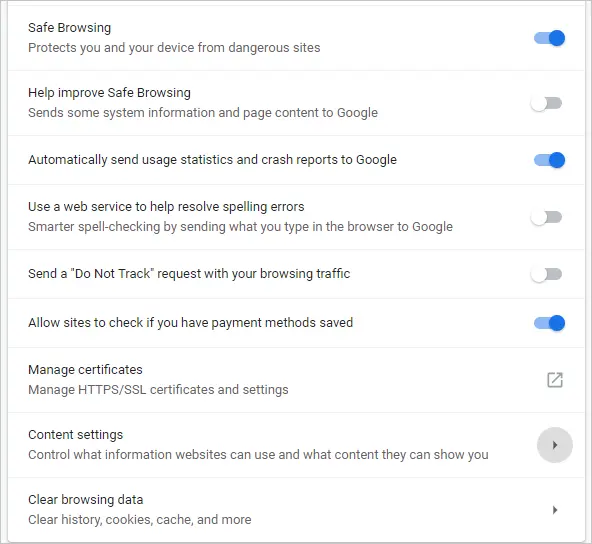
Opcje prywatności i bezpieczeństwa
- Na przykład włącz bezpieczne przeglądanie, aby zatrzymać złośliwe witryny i chronić komputer przed złośliwym oprogramowaniem. Te strony internetowe są zwykle wymienione w bazie danych Google i są blokowane, gdy próbujesz uzyskać do nich dostęp.
- Poza tym włączenie opcji „Nie śledź” jest również skutecznym sposobem na zwiększenie prywatności. Włączenie tego ustawienia uniemożliwi stronom internetowym używanie i gromadzenie Twoich danych.
5. Użyj trybu incognito
Prywatne przeglądanie lub tryb incognito to doskonała metoda na zwiększenie prywatności. Ten tryb umożliwia przeglądanie Internetu bez zapisywania historii, haseł i plików cookie w Chrome. Gdy sesja przeglądania dobiegnie końca, Chrome usunie całą Twoją aktywność.
Włączenie trybu incognito w Google Chrome jest dość łatwe.
- Kliknij ikonę „Dostosuj i kontroluj”, a następnie wybierz „Nowe okno incognito”.
- alternatywą możesz użyć skrótów klawiaturowych „Shift + Command + N” w MacBooku i „Shift + Control + N” w systemie Windows 10.
- Otworzy się okno incognito Chrome, jak poniżej, wskazując, że Chrome nie będzie przechowywać żadnych informacji historycznych.
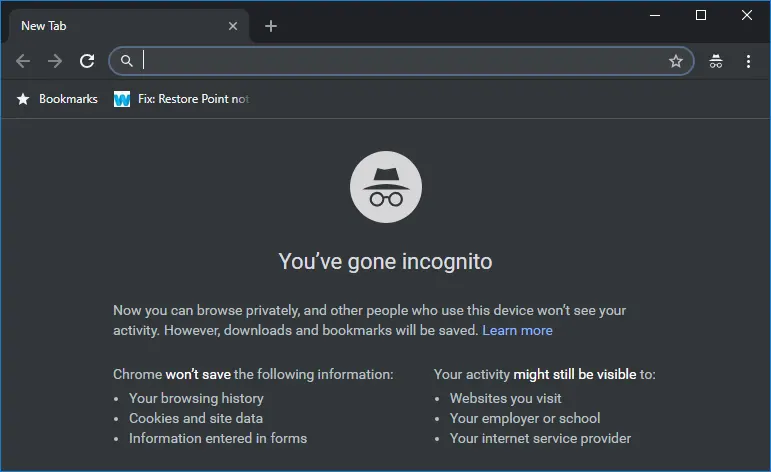
Tryb incognito przeglądarki Google Chrome
Wniosek
Prywatność jest ważnym czynnikiem podczas korzystania z Internetu. Głównym źródłem dochodów Google jest reklama online, a śledzenie zachowań użytkowników jest ważne dla dostosowania wyświetlania reklam. Jeśli prywatność jest Twoim głównym problemem, unikaj korzystania z produktów takich jak Google Chrome. Mozilla Firefox to dobra alternatywna przeglądarka dla Chrome. Jednak Firefox używa również Google jako domyślnej wyszukiwarki. Więc na końcu uzyskasz te same wyniki.
Najlepszą rzeczą, jaką możesz zrobić, to skorzystać z opisanych powyżej metod i poprawić poziom prywatności podczas korzystania z przeglądarki Google Chrome. Pamiętaj, że wyłączenie opcji prywatności może wpłynąć na wygodę użytkownika. To jest kompromis, który musisz zapłacić w tym świecie informacji.
